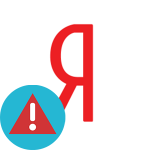Как выключить защиту Protect в Яндекс.Браузере
Для обеспечения безопасности в сети пользователи активно используют антивирусы. Но даже эта мера не всегда справляется с вирусами, потому разработчики Яндекс.Браузера добавили дополнительную защиту Protect. Но в некоторых случаях она может блокировать безопасные сайты, распознавая их как потенциальную угрозу. В этом случае нужно знать, как отключить Протект в Яндекс Браузере.
Описание технологии Protect в Яндекс.Браузере
Эта технология является активным защитником. Она комплексная, иными словами обеспечивает безопасность сразу по 6 пунктам. У юзера есть возможность спокойно работать в сети, не боясь за программное обеспечение ПК, потерю денег или утечку персональных данных. Если интернет-ресурс вызывает подозрение, то появится окно с соответствующим уведомлением.
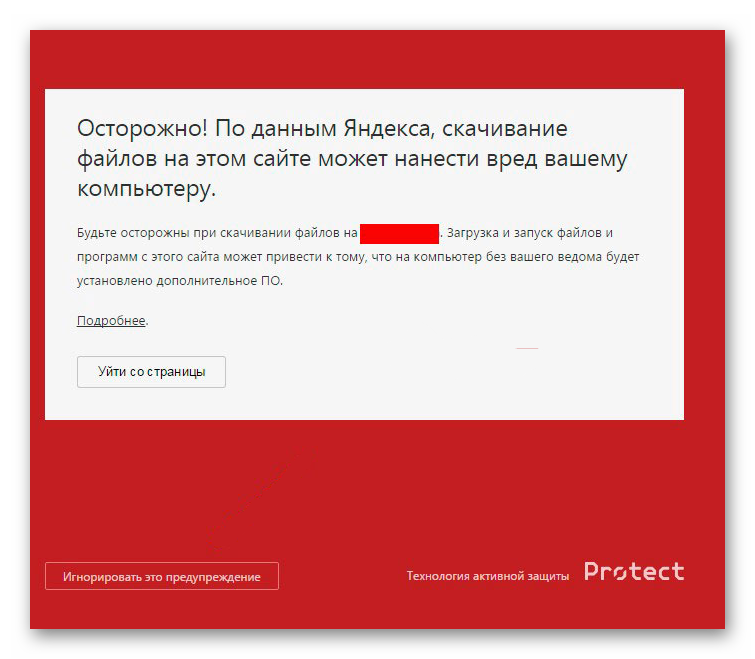
Какие функции выполняет технология Protect
Благодаря «Протект» у пользователей есть своевременная защита, которая почти не нуждается в управлении, поскольку Yandex.Browser сделает все сам. Основная задача разработки — обнаружить и заблокировать угрозу, а не исправить ее последствия.
Предупреждение кражи паролей
Благодаря паролям сторонние лица могут получить доступ к личной переписке или деньгам юзера. Для кражи этих сведений злоумышленники зачастую используют фишинговые сайты. Это значит, что при переходе по определенной ссылке, которая зачастую ведет на портал, похожий на тот, где пребывает пользователь, происходит кража данных.
«Протект» предупреждает юзеров, когда они начинают вводить пароли на небезопасных интернет-ресурсах. Система защищает основные сервисы: почтовая служба, социальные сети, платежные данные. При попытке создания мошеннической системы вокруг таких интернет-ресурсов, Яндекс оперативно предотвратит эту попытку. В случае, когда пользователь доверяет сайту, будет проведена авторизация.
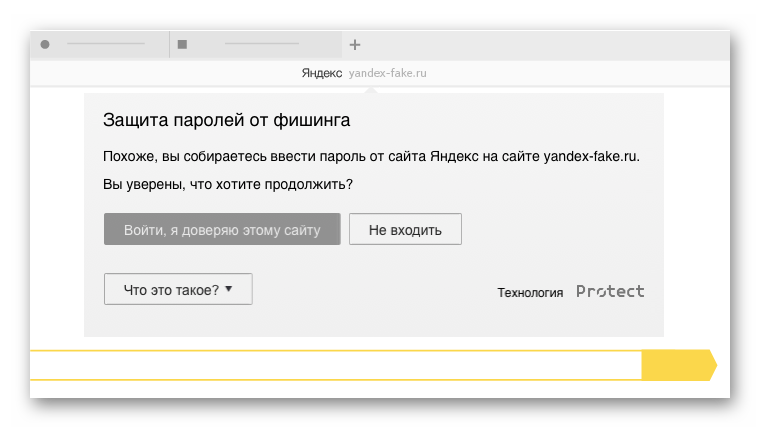
Защита в публичных сетях Wi-Fi
При подключении к публичной сети WiFi, пользователь делит ее со всеми, поэтому важно понимать всю опасность. Речь идет о ТЦ, аэропортах, интернет-магазинах, общественных местах. Если рядом будет запущена программа-сниффер хакером или системным администратором заведения, то с ее помощью несложно будет перехватить данные, передаваемые участниками сети. Их передача, по умолчанию, осуществляется в стандартном виде — прочесть информацию может любой желающий.
В результате последствия могут быть печальными, если выключить Protect. При ее наличии данные все также можно будет перехватить, но они будут в зашифрованном виде.
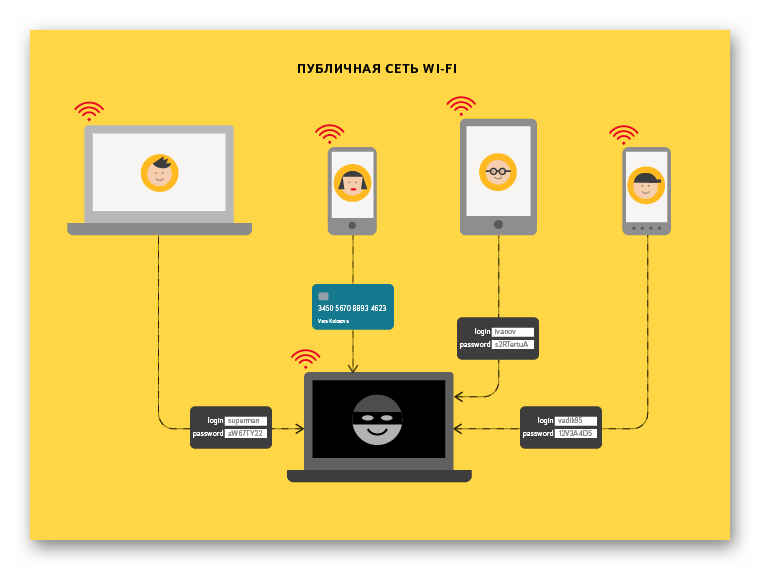
Блокировка сайтов, которые могут угрожать ПК, а также мошеннических
Если включить технологию «Протект» в Яндекс.Браузере, то она будет постоянно осуществлять проверку интернета на наличие вредоносного ПО. Помимо этого, проверяет и хорошие порталы, которые в некоторых случаях могут распространять вирусы.
Protect от Yandex.Browser умеет сканировать файлы. В процессе загрузки обозреватель подключает антивирусное программное обеспечение из облака, чтобы проанализировать скачиваемый файл. Для сканирования используются разные алгоритмы, поэтому непросто обойти систему. Так, если файл заражен, то в 99 случаях из 100 система защиты от Яндекс найдет угрозу и заблокирует дальнейшую загрузку.
Но существует недостаток у данной технологии. Так, некоторые файлы могут быть определены как опасные ошибочно. Если не отключать защиту, то загрузить их не удастся.
Быстрые настройки технологии Protect в Яндекс.Браузере
При открытии любого сайта в адресной строке есть иконка в виде замка, который может быть закрытым или открытым. По виду замка можно определить, выключена защита или нет.
Если требуется выключать технологию «Протект» на определенном сайте, то:
- Нажмите на иконку замка.
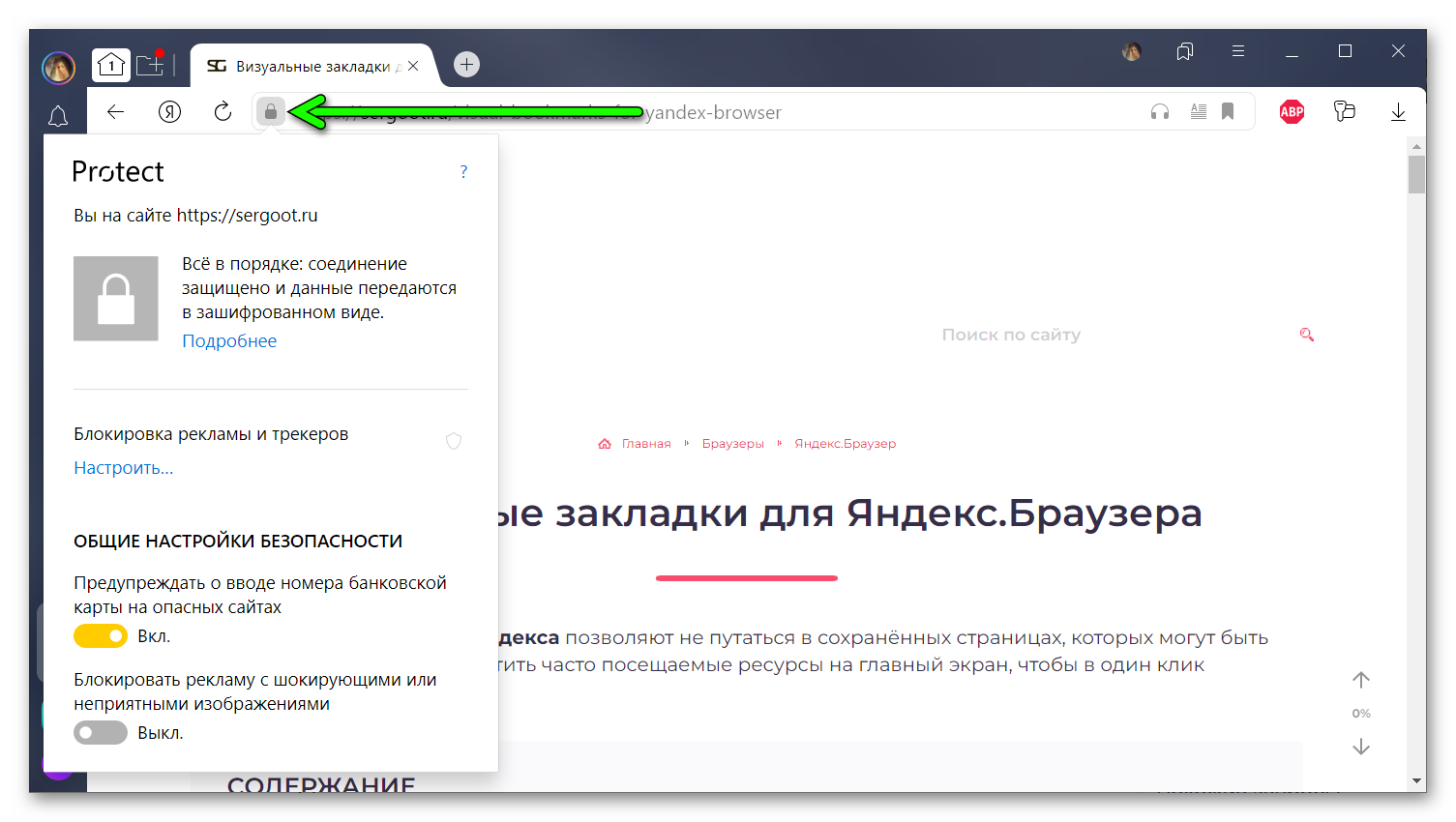
- В появившемся меню выберите пункт «Блокировка рекламы и трекеров». Нажмите на кнопку «Настроить».
- Переведите бегунок в неактивное положение возле строки «Блокировка рекламы на этом сайте».
Также возможно выключение предупреждения о вводе платежных данных на опасных интернет-ресурсов, а также блокировать шокирующую рекламу. Для этого надо тумблер перевести в неактивное положение возле соответствующих пунктов.
Если нужно отключить разрешения, удалить или разместить файлы куки в белый список, то:
- Нажмите на замочек.
- Тапните на пункт «Подробнее».
Здесь уже можно выставлять настройки по желанию пользователя.
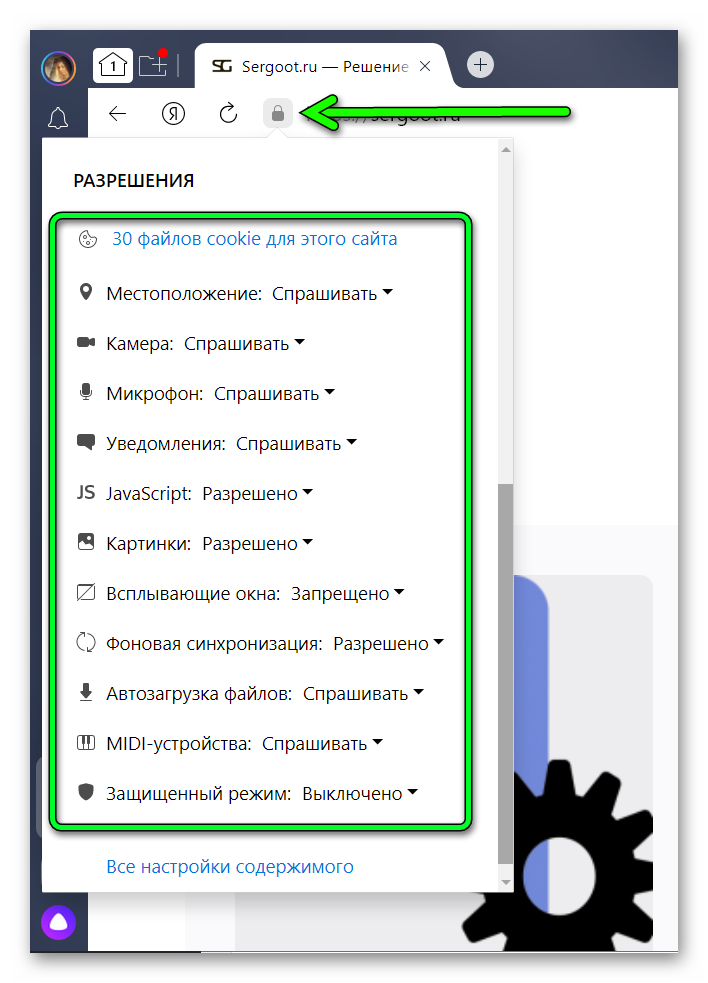
Когда стоит отключить защиту «Протект» в браузере Yandex
Опции технологии Protect важны многим юзерам, поскольку функционируют в фоновом режиме и снижают вероятность заражения системы к минимуму. Но есть одна проблема, которая заключается в помехе удобного серфинга по сети из-за блокировки доступа к некоторым безопасным интернет-ресурсам или файлам. В этих ситуациях возникает необходимость отключить «Протект» в Yandex.Browser.
Другие причины для выключения технологии:
- блокировка полезных сайтов;
- закрыт доступ к собственному порталу;
- не получается скачать файл, поскольку он блокируется защитником;
- снижается скорость загрузки порталов из-за защиты WiFi.
Если пользователь уверен в своих силах или уже использует другую защиту, то можно выключить «Протект» в браузере. При необходимости включить его не составит труда.
Правила отключения Protect в Яндекс.Браузере пошагово
Существует подробная инструкция того, как отключить Protect в Яндекс Браузере. Рассмотрим каждую из них для мобильного устройства, а также компьютера.
На компьютере
Пользователи, использующие десктопную версию обозревателя от российских разработчиков, могут быстро отключить защиту «Протект». Для этого:
- Запустите браузер.
- Тапните на бургер.
- Зайдите в раздел «Настройки».
- Перейдите во вкладку «Безопасность».
- Снимите галочку со строки «Проверять безопасность посещаемых сайтов и загружаемых файлов».
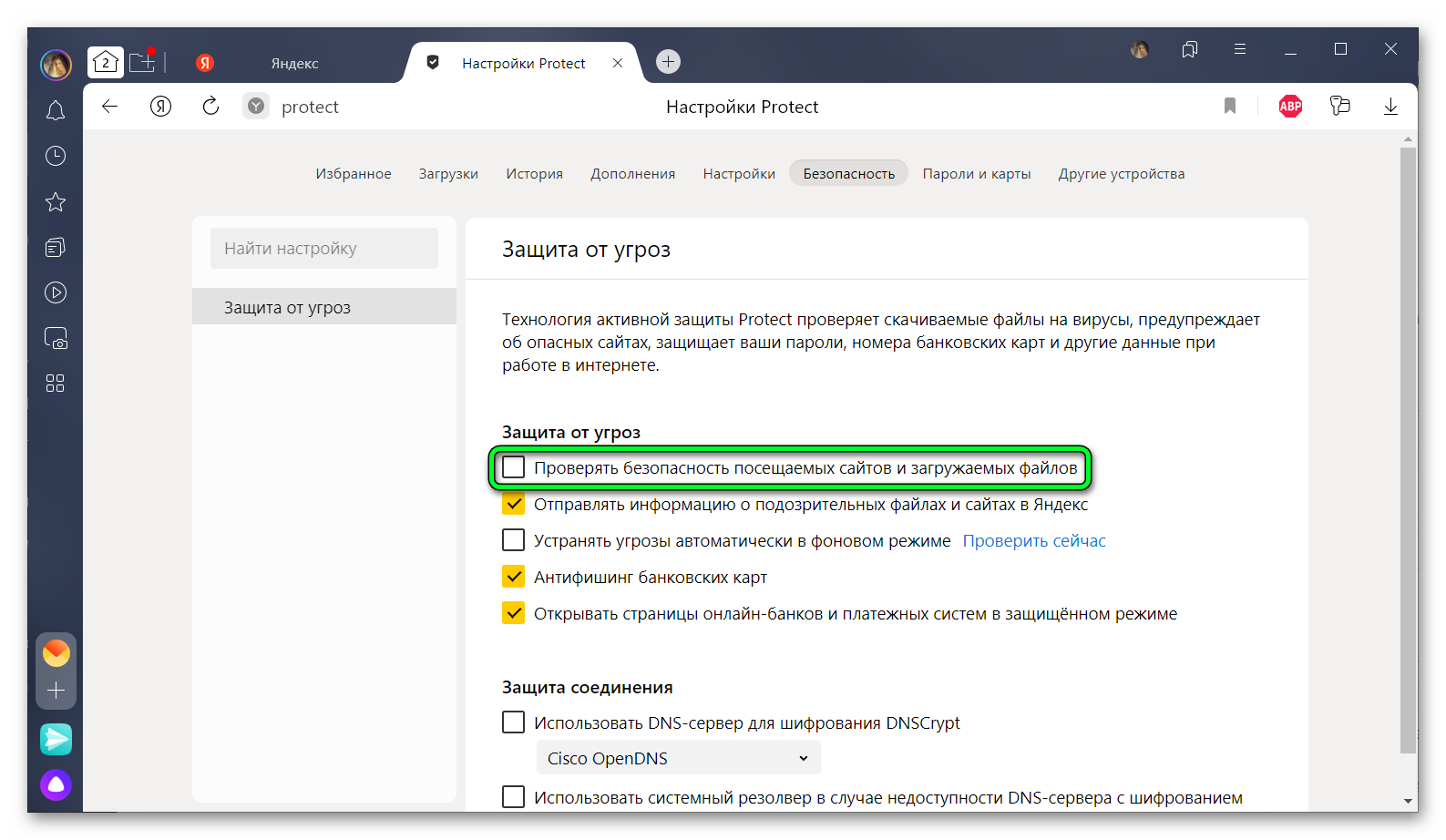
В случае, если нет доверия Yandex Browser, то отключить защиту возможно полностью. Для этого надо повторить все 4 пункта и убрать галочки со всех строк. Но стоит учесть, что если осуществляются онлайн-покупки посредством Яндекс.Браузера, то не стоит отключать «Антифишинг банковских карт», а также снимать галочку с пункта «Открывать страницы онлайн-банков и платежных систем в защищенном режиме» специалисты не советуют.
Важно также понимать, что при отключении технологии, Яндекс.Браузер будет уязвим перед угрозой заражения. Для защиты системы стоит выбрать другое расширение. Чтобы снова активировать, достаточно вернуть галочки на место.
Инструкция может немного отличаться в зависимости от используемой версии обозревателя.
На телефоне
Деактивировать встроенную защиту Protect можно и в мобильной версии браузера. Для этого:
- Запустите приложение.
- Откройте любой сайт.
- Нажмите на кебаб.
- Зайдите во вкладку «Настройки».
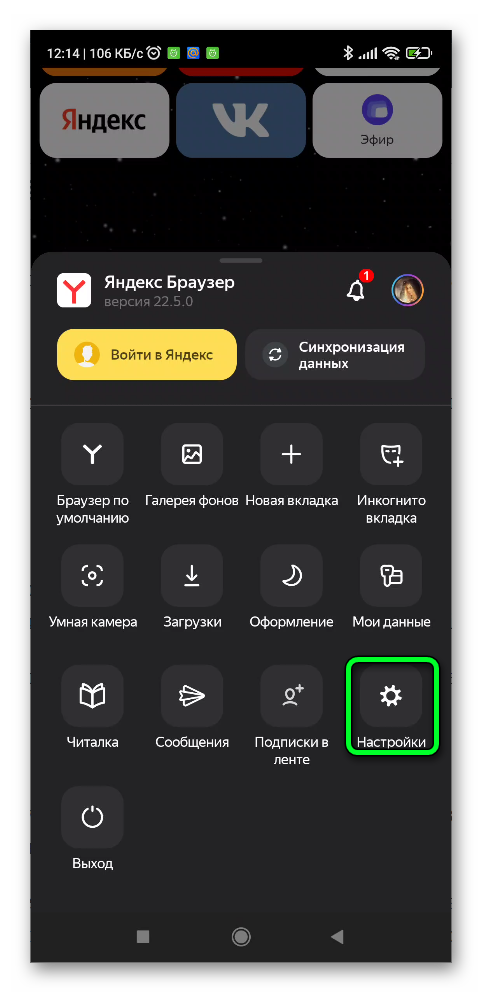
- Перейдите в пункт «Конфиденциальность».
- Найдите строку «Защищать соединение при работе в небезопасных Wi-Fi сетях».
Здесь понадобится перевести тумблер в неактивное положение: сменить «Вкл.» на «Выкл.».
Что делать, если Protect не отключается
Иногда пользователь может столкнуться с ситуацией, когда не получается деактивировать технологию защиты от Яндекс. Причин этому, как и способов устранения, может быть несколько.
- Нет прав доступа. Эта проблема наиболее распространенная. Она возникает, когда доступ к редактированию настроек ограничен администратором. Решить ее можно, если войти под учетной записью администратора или попросить сисадмина расширить права.
- Неправильное обновление, в результате чего поврежденные файлы обозревателя могут спровоцировать «поломку» некоторых опций, в числе которых и технология «Протект». Решение здесь только одно — переустановка Yandex.Browser.
- Активная синхронизация учетной записи — если ранее описанные методы не помогли, то можно отключить синхронизацию настроек профиля. Конфликт с выключенной загрузкой изменений приводит к тому, что происходит загрузка данных аккаунта в интернет-обозреватель, поэтому Protect снова и снова активируется.
Есть еще одна причина, не позволяющая отключить защиту — родительский контроль, из-за которого нельзя вносить изменения в настройки Яндекс.Браузер. Здесь ситуация аналогичная с правами доступа администратора. В этом случае родители сами должны отключать эту функцию или можно попробовать самостоятельно сбросить пароль администратора.
Технология защиты «Протект» в Яндекс.Браузере несомненно важная опция, но в некоторых случаях ее требуется отключить. Сделать это можно как на ПК, так и смартфонах, планшетах. Чтобы все получилось, нужно следовать пошаговой инструкции от разработчиков.